KeePass vs LastPass: Sammenligning af 2 bedste adgangskodeadministratorer
Miscellanea / / February 11, 2022

Vi har talt om, hvor vigtigt det er at bruge unikke og stærke adgangskoder til dine ofte brugte hjemmesider. Vi har også talt om at opbevare disse adgangskoder sikkert ved hjælp af de to hovedtjenester - LastPass og KeepPass – For i dag og alder er det bare ikke en mulig mulighed at huske alle disse adgangskoder på egen hånd.
Vi ved, at LastPass og KeePass er de to største spillere på dette felt. Men hvad er bedre? Og endnu vigtigere, hvilken er bedst egnet til dig?
Lad os finde ud af det.
De grundlæggende forskelle
LastPass er en virksomhed med proprietær teknologi til at gemme adgangskoder. Browserudvidelserne giver dig mulighed for at generere unikke adgangskoder til websteder og gemme dem sikkert på deres servere. LastPass vil endda automatisk udfylde brugernavnet og adgangskoden og logge ind på webstederne automatisk, hvis du tillader det.
LastPass er den no-nonsense "virker bare" løsning. Du opnår brugervenlighed, men du mister kontrollen.

KeePass på den anden side er en open source-teknologi, og den kommer med alle storhederne og farerne ved open source-teknologi. Det er bakket op af et lidenskabeligt fællesskab af udviklere og har tonsvis af plugins og apps til enhver browser og OS derude. Men KeePass-oplevelsen er ekstremt fragmenteret.
Starter fra databasefilerne. Du har KeePass 1.x-filer, der kun understøtter Windows-native og 2.x-filer, der understøtter alle større platforme.
Alle de gode apps og udvidelser er bygget af forskellige udviklere og studier, og ingen af dem fungerer på én enkelt måde. KeepPassX som er den anbefalede KeePass-klient til Mac understøtter ikke engang 2.x-filer.

KeePass er afhængig af en enkelt databasefil, der du står for. Det er dit ansvar at opdatere databasefilen med nye adgangskoder og sørge for, at den opdaterede fil ender på alle dine enheder (det kan du gøre via Dropbox).
Kampen om de gratis tjenester
Hvis du vil have adgang til dine adgangskoder eller autofylde loginoplysninger på Android, skal du tilmelde dig en premium-medlemskab af LastPass. Det koster ikke meget, det er $12 om året. Men det er $12 mere om året end hvad du skulle betale for KeePass.
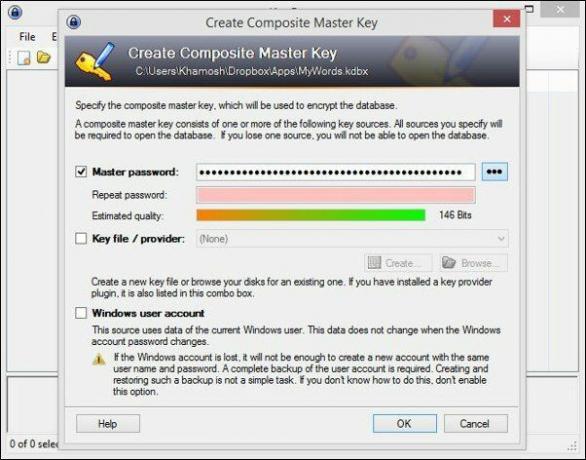
Jeg har tidligere vist dig, hvordan du får adgang til din KeePass-database og autofylder login-detaljer på Android. Ja, det er ikke en nem proces og kan være et problem for en, der ikke er så velbevandret med teknologi. Men det virker.
Erfaring med desktopbrowsere
LastPass er simpelt og bor i din browser.
Indtast blot en stærk hovednøgle, begynd at gemme dine adgangskoder i boksen, og LastPass vil følge med. Næste gang du lander på siden, vil LastPass være mere end glade for at indtaste de grimme detaljer for dig.
KeePass er en desktopapplikation og gemmer dine adgangskoder i en databasefil.
Du kan beskytte den med en hovednøgleadgangskode eller en nøglefil. Det er den eneste måde at åbne databasen på. KeePass er sikkert, og det er lokalt. Du kan gemme databasefilen hvor som helst – på din pc, på en USB-stick, på Dropbox og gemme dine adgangskoder sikkert.
Hvis du vil have en adgangskode fra desktop-appen, skal du åbne databasen, indtaste hovedadgangskoden og åbne webstedsdetaljerne og kopiere den derfra.
Hvis du ikke vil gøre alt det, og vil have noget, der ligner LastPass, har det hjælpsomme fællesskab for KeePass udviklet en udvidelse kaldet chromeIPass. Det vil få adgang til din databasefil, generere og autofylde adgangskoder. Da KeePass er så strengt beskyttet (hvilket er en god ting), skal udvidelsen kaldes en anden udvidelse KeepPassHttp installeret på din computer bare for at kunne tale med KeePass’s database.
Hvis dette lyder som meget at gå igennem for at autofylde en adgangskode, er det fordi det er det.
Hvis autofyld og et system, der er nemt at arbejde, er det, du leder efter, så gå med LastPass. Hvis du hellere vil gemme dine adgangskoder lokalt og bare henvise til dem, når og når du har brug for det, burde KeePass også klare sig fint.
På Android – gratis eller betalt?
På Android kan du virkelig ikke sammenligne LastPass og KeePass head to head. KeePass (skærmbilleder nedenfor) gør det hele gratis, og LastPass beder om $12 om året.

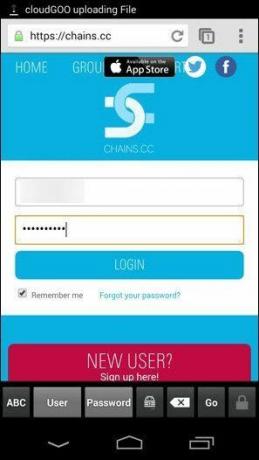
Indrømmet, LastPass's implementering af autofyld i browser er meget bedre og det lader dig endda gøre det i apps (tjek videoen nedenfor for at se, hvordan det hele fungerer). KeePass er besværligt, men gratis.
Det afhænger af dig, men...
Som mange andre tjenester afhænger den endelige beslutning af dine behov. Alligevel, her er mine testnotater. De vil hjælpe dig med at træffe en informeret beslutning.
- Hvis du kun vil have noget at gemme adgangskoder sikkert, og du absolut har brug for at få adgang til dem på mobile enheder, men kan gøre uden autofyld-funktionaliteten, gå med KeePass.
- Kan du ikke lide, at dine adgangskoder er gemt på andres servere? Gå med KeePass.
- Hvis du kan lide, at dine ting fungerer, uden at du behøver at pille og tilpasse det uendeligt, så gå efter LastPass.
- Hvis du ikke kan leve uden at pille ved din teknologi, burde KeePass gøre dig godt.
- Vil du kun have adgang til adgangskoder på din egen desktop/laptop og vil du have en no-nonsense løsning? LastPass er det.
- Åh, du vil også have den samme no-nonsense løsning på mobilen. Og du har ikke noget imod at betale $12 for en værdig service? Så tilmeld dig LastPass.
Fortæl os, hvilken en du besluttede at gå efter (eller hvis du allerede har brugt en, og vores indlæg fik dig til at ændre mening).
Sidst opdateret den 3. februar, 2022
Ovenstående artikel kan indeholde tilknyttede links, som hjælper med at understøtte Guiding Tech. Det påvirker dog ikke vores redaktionelle integritet. Indholdet forbliver upartisk og autentisk.



